文章详情页
excel筛选重复项教程
浏览:168日期:2023-07-02 11:18:05
在收到excel表格之后,由于很多时候数据量都是庞大的,因此很多的用户不知道该怎么去筛选这些重复项,其实是可以自定义的还能改颜色哟,下面来看看excel筛选重复项方法吧。
excel筛选重复项:1、首先打开excel表格,点击右侧的“条件格式”然后选择“突出显示单元格规则”,
然后点击右侧的“重复值”。
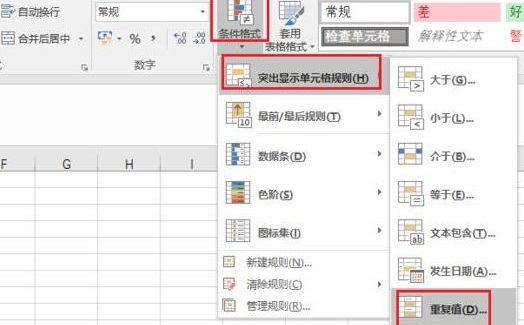
2、然后对其进行颜色的自定义设置,一定要选择“重复”哦。
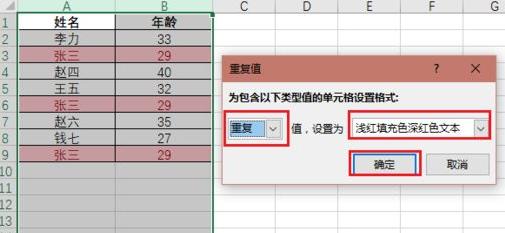
3、然后就可以看到重复项被筛选出来了。
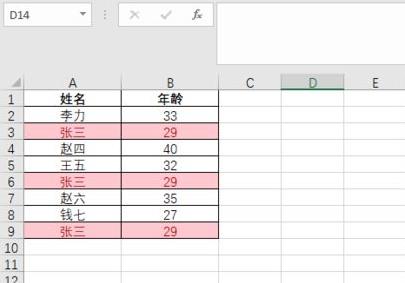
4、此时继续点击菜单中的“排序和筛选”点击“筛选”。
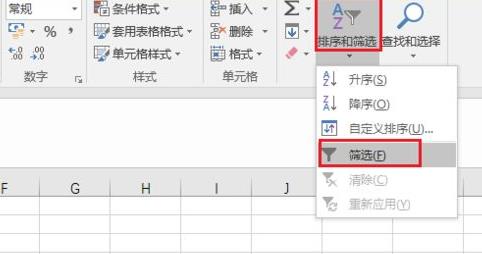
5、然后根据需要的要求来进行设置即可。
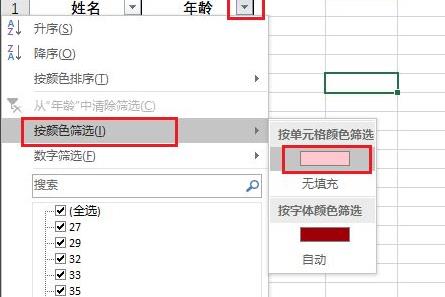
6、最后就可以看到重复项被单独立出来了。
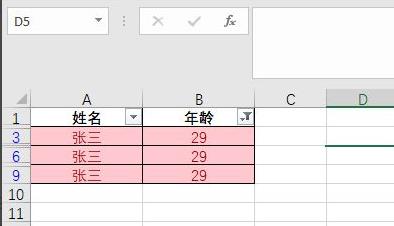
相关文章:筛选条件设置教程
以上就是excel筛选重复项教程的全部内容,望能这篇excel筛选重复项教程可以帮助您解决问题,能够解决大家的实际问题是好吧啦网一直努力的方向和目标。
标签:
excel
上一条:电子身份证在微信位置下一条:excel筛选出自己想要的数据方法
相关文章:
排行榜

 网公网安备
网公网安备